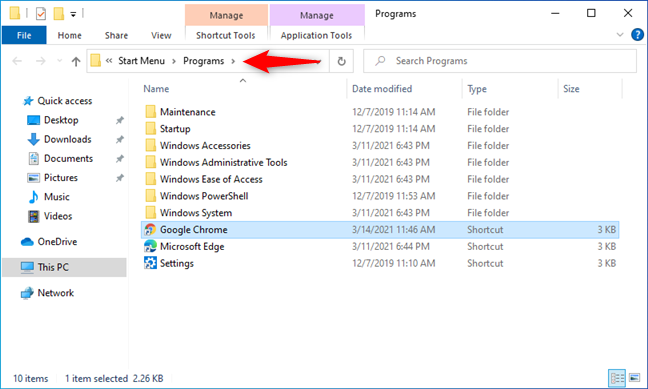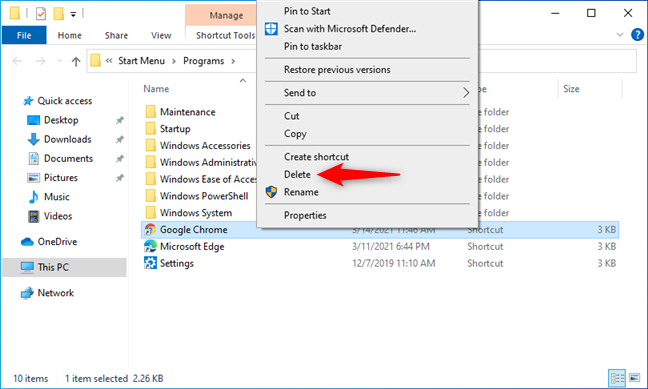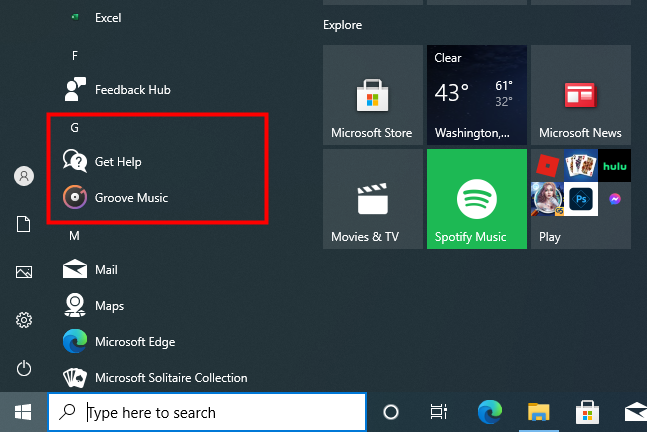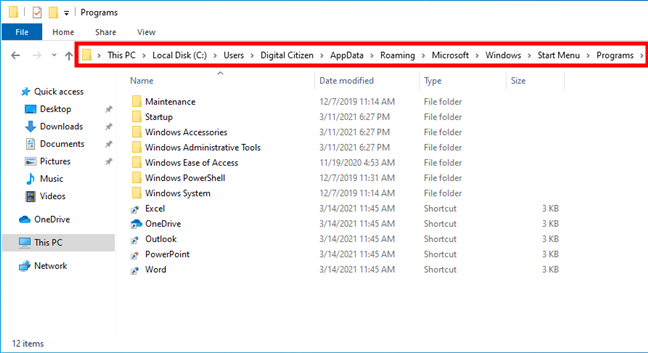¿Quiere organizar el menú Inicio en su computadora con Windows 10 y le gustaría saber una forma de eliminar u ocultar ciertas aplicaciones que lo abarrotan? ¿Le gustaría hacer todo eso sin tener que instalar un reemplazo del menú de inicio de un tercero? Si nos interesa, lea esta guía y descubra cómo ocultar aplicaciones del menú Inicio de Windows 10 :
Contenido
- Cómo ocultar aplicaciones en el menú Inicio de Windows 10
- ¿Conoce otras formas de ocultar aplicaciones del menú Inicio de Windows 10?
NOTA: Windows 10 le permite eliminar aplicaciones de su menú Inicio sin desinstalarlas, solo si esas aplicaciones son aplicaciones de escritorio tradicionales (programas). No puede ocultar las aplicaciones de Windows 10 (UWP) que se distribuyen a través de Microsoft Store . Si desea obtener más información sobre los diferentes tipos de aplicaciones que puede usar en Windows 10, lea: ¿Qué es una aplicación de Windows? ¿Qué es una aplicación de escritorio? ¿En qué se diferencian? .
Cómo ocultar aplicaciones en el menú Inicio de Windows 10
Para ocultar una aplicación de la lista de aplicaciones del menú Inicio sin desinstalarla, primero haga clic con el botón derecho o manténgala presionada. En el menú que aparece, ve a Más y elige "Abrir ubicación de archivo".
Cómo abrir la ubicación del archivo de un programa desde el menú Inicio
Eso hace que Windows 10 abra el Explorador de archivos y lo lleve al acceso directo de esa aplicación, ubicado en la carpeta Programas del menú Inicio .
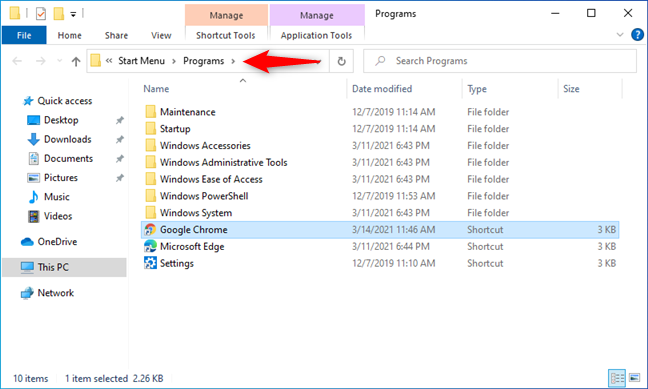
La carpeta Programas del menú Inicio en Windows 10
Para eliminar esa aplicación de su menú de inicio , simplemente elimine su acceso directo de la carpeta del menú de inicio .
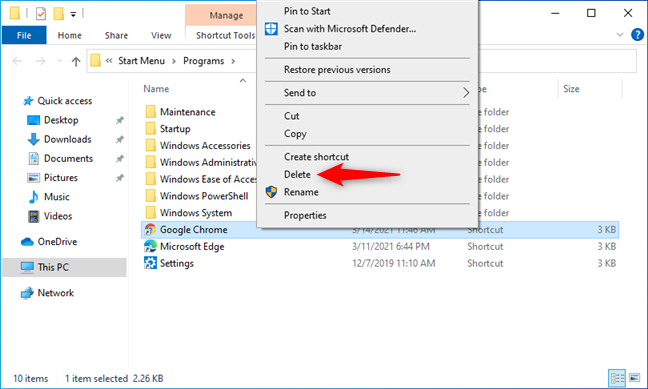
Eliminar el acceso directo de una aplicación desde el menú Inicio de Windows 10
¡Eso es todo! Ahora el acceso directo de la aplicación ya no se muestra en el menú Inicio .
Como puede ver en la siguiente captura de pantalla, la aplicación que usamos como ejemplo, Google Chrome , ahora está oculta en el menú Inicio de Windows 10 .
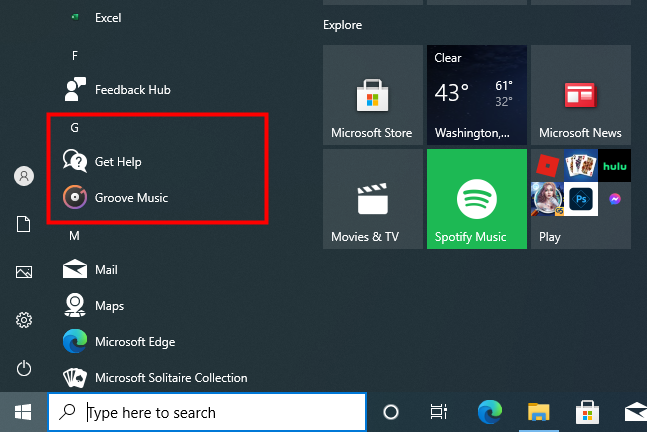
Una aplicación oculta en el menú Inicio de Windows 10
Tenga en cuenta que la carpeta Programas es una carpeta del sistema, y puede encontrarla no en una, sino en dos ubicaciones diferentes en su computadora. No te preocupes; el procedimiento que hemos mostrado siempre lo lleva al lugar correcto. Sin embargo, si prefiere navegar manualmente a la carpeta Programas para encontrar los accesos directos de la aplicación para eliminar, asegúrese de verificar ambas ubicaciones de Programas del menú Inicio :
- %AppData%\Microsoft\Windows\Menú Inicio\Programas : aquí es donde encontrará los programas que están instalados y disponibles para su usuario actual. Eliminar aplicaciones de aquí significa no mostrarlas solo para su cuenta de usuario.
- C:\ProgramData\Microsoft\Windows\Start Menu\Programs : aquí es donde encontrará los programas que están instalados y disponibles para todos los usuarios en su PC con Windows 10.
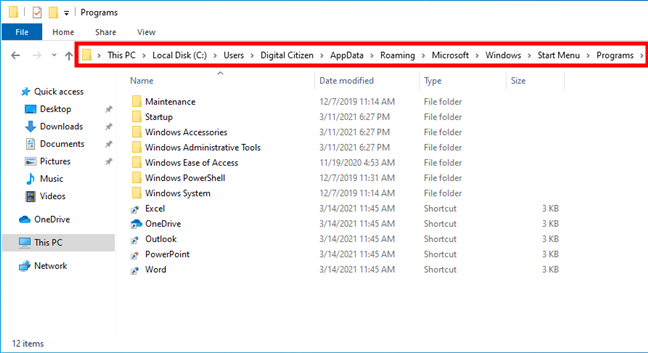
La ubicación de la carpeta Programas del menú Inicio para su cuenta de usuario
Aunque trabajar en la carpeta Programas del menú de inicio por usuario mencionada anteriormente no requiere permisos especiales, trabajar en el menú de inicio de "todos los usuarios" (la segunda ubicación) requiere privilegios administrativos porque los cambios que realiza allí afectan a todas las cuentas de usuario.
SUGERENCIA: En caso de que ocultar solo una aplicación del menú de inicio no sea suficiente para sus objetivos de personalización, ocultar las aplicaciones agregadas recientemente y las más usadas o incluso ocultar la lista completa de "todas las aplicaciones" podría hacerlo feliz.
¿Conoce otras formas de ocultar aplicaciones del menú Inicio de Windows 10?
Este es el único método que conocemos para eliminar una aplicación del menú Inicio en Windows 10. ¿Conoces otros? Si es así, o si tiene alguna pregunta sobre este tema, no dude en hacérnoslo saber en la sección de comentarios a continuación.